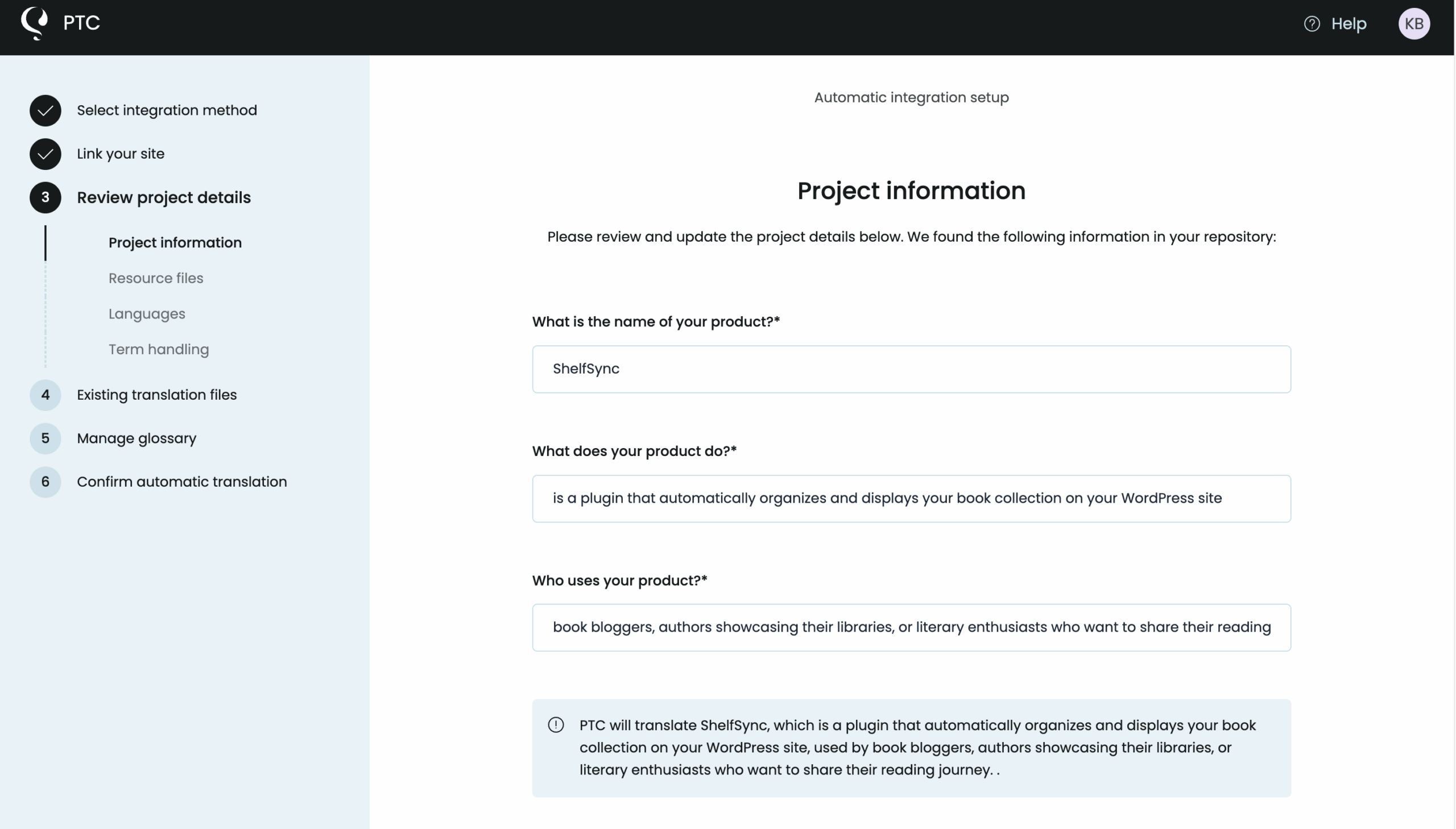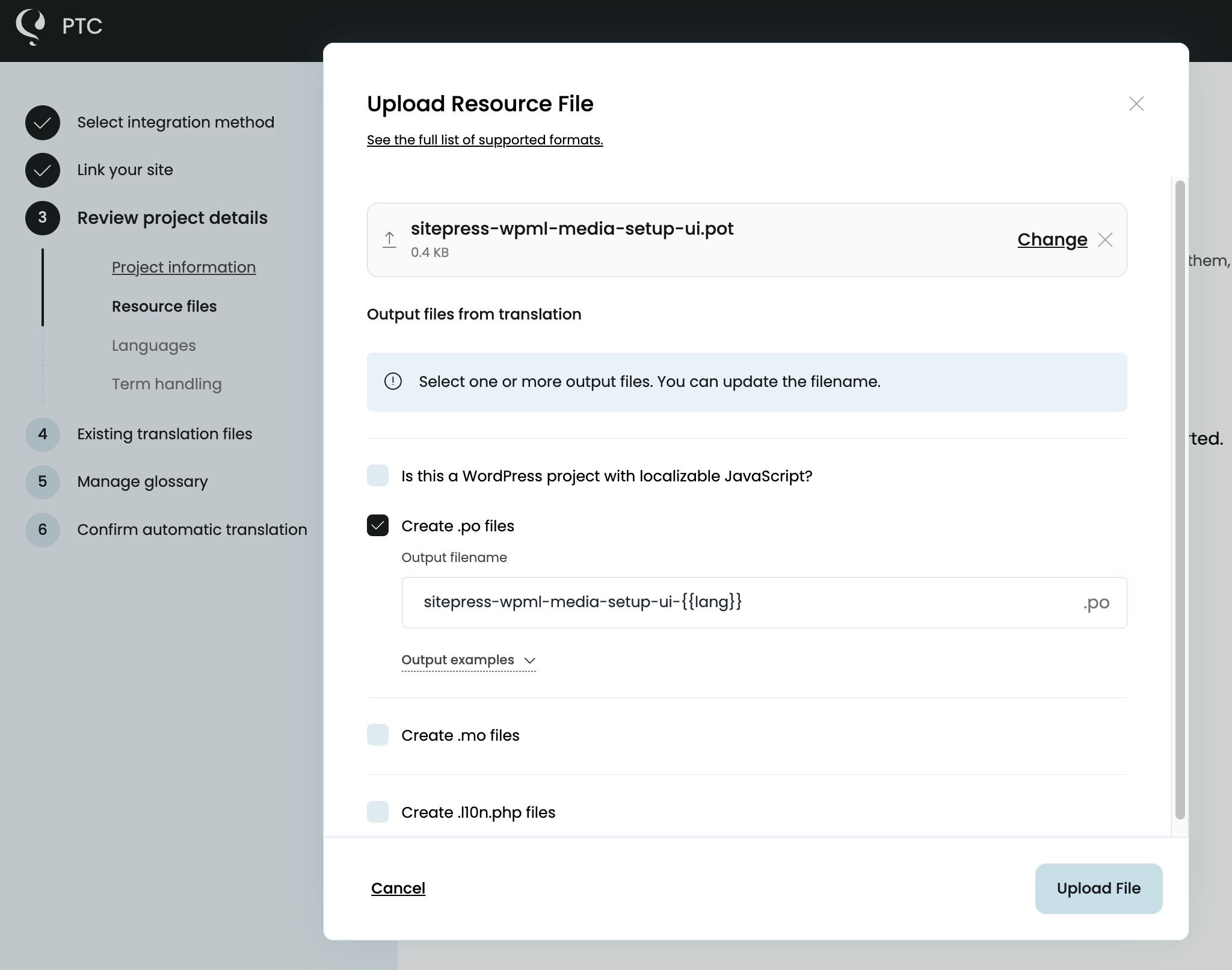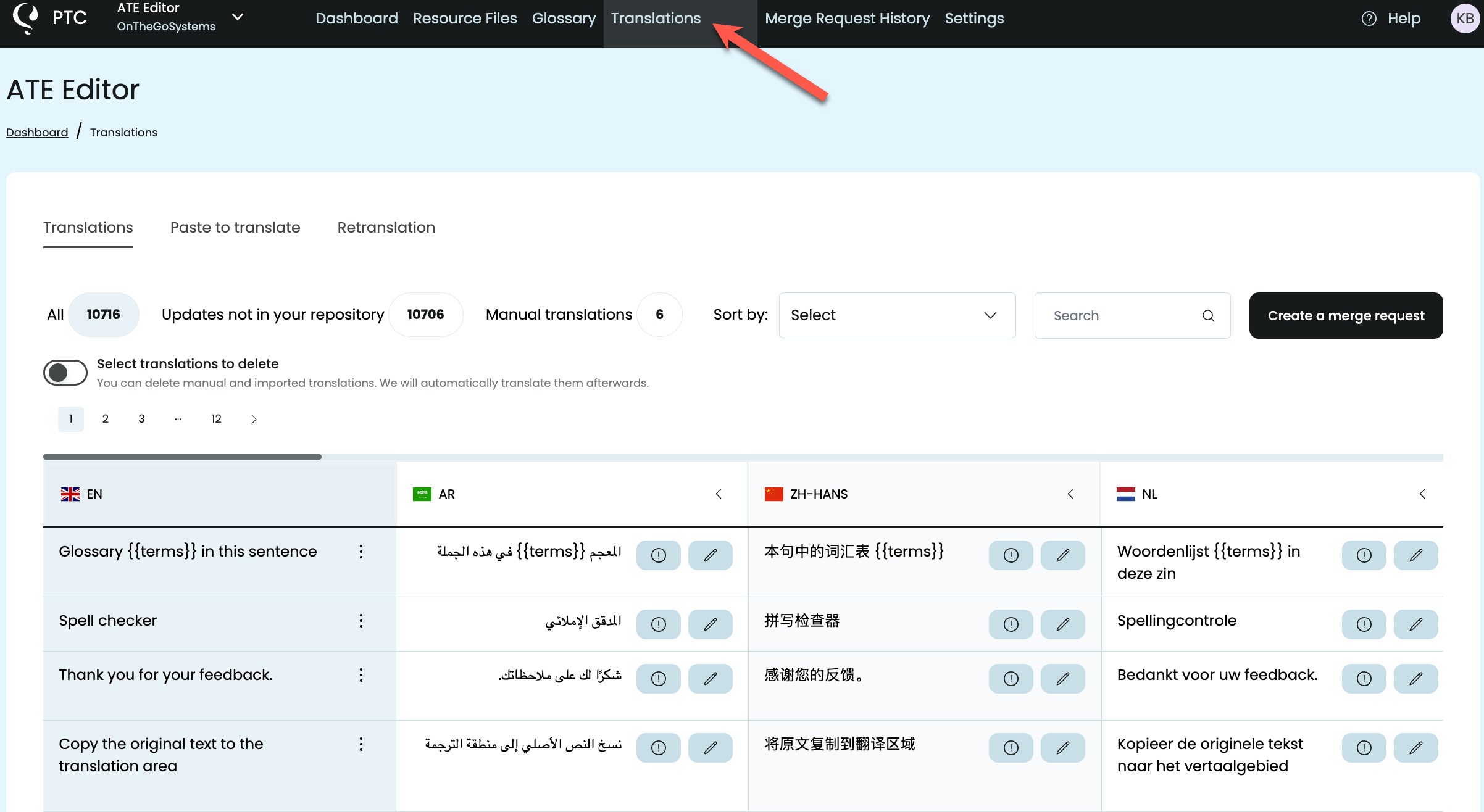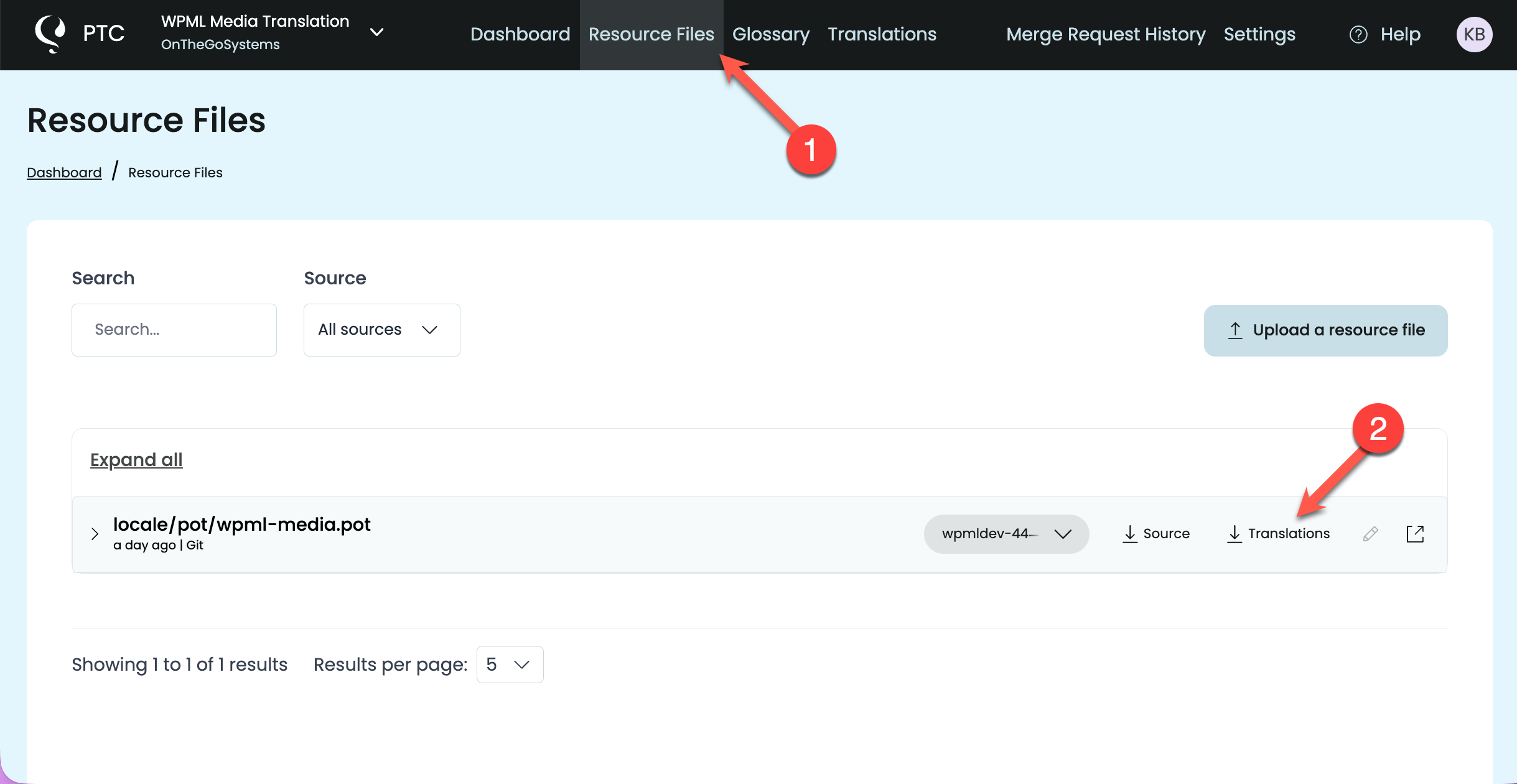Utilisez notre traducteur de fichiers PO gratuit pour traduire un fichier POT ou des fichiers PO en quelques minutes. Téléchargez les fichiers .pot et téléchargez les fichiers .po et .mo.
Comment traduire des fichiers PO et des fichiers POT en ligne
Étape 1 : Créez un compte PTC gratuit
Créez un compte PTC gratuit pour démarrer un essai et utilisez l’IA de qualité humaine pour traduire 2 500 mots dans 2 langues sans frais.
Ensuite, sélectionnez l’option Téléchargement manuel de fichier lors de la configuration du projet. Cette méthode vous permet de télécharger des fichiers .pot et de télécharger les fichiers traduits .po et .mo.
Étape 2 : Configurer les paramètres de traduction IA
Ensuite, suivez l’assistant de configuration pour :
- Indiquez à PTC le sujet de votre produit afin qu’il puisse générer des traductions de qualité humaine
- Sélectionner les langues cibles
- Télécharger les fichiers
.pot - Sélectionner les fichiers de sortie que vous souhaitez recevoir. Par défaut, PTC crée des fichiers
.po, mais vous pouvez également configurer PTC pour créer des fichiers.mo, des fichiers.l10n.phpet des fichiers.json - Ajouter des termes à votre glossaire (optionnel)
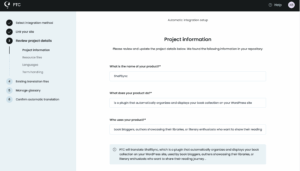
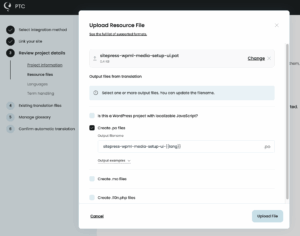
Étape 3 : Télécharger les fichiers de traduction
Une fois que PTC a terminé la traduction :
- Accédez à l’onglet Traductions pour consulter toutes les chaînes traduites
- Accédez à l’onglet Fichiers de ressources pour télécharger vos fichiers de traduction sous forme d’archive ZIP
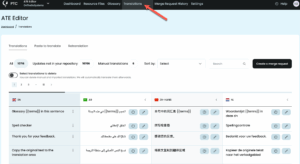
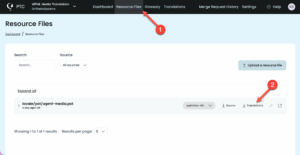
✅ Vous avez traduit votre fichier PO avec succès !
Et après ?
- Configurez la localisation continue pour que les traductions soient automatiquement mises à jour
- Chargez vos traductions dans WordPress
- Besoin de plus de mots ? Activez le paiement à l’utilisation pour ne payer que ce que vous traduisez, dans un nombre illimité de langues
Automatisation des traductions
Une fois que vous avez traduit votre premier fichier PO ou POT manuellement, vous pouvez automatiser l’ensemble du processus afin que les traductions restent à jour lorsque votre code change. PTC vous offre deux options :

Intégration Git
Connectez votre dépôt GitHub, GitLab ou Bitbucket à PTC :
- Sélectionnez le référentiel et les branches que vous souhaitez que Private Translation Cloud surveille
- Définissez les chemins de sortie pour vos fichiers
.pot - Lorsque PTC détecte des changements, il traduit automatiquement les chaînes mises à jour
- Les traductions sont renvoyées à votre dépôt via une demande de fusion


API PTC
Intégrez les traductions dans votre pipeline CI/CD :
- Utilisez l’API PTC pour télécharger automatiquement vos fichiers
.potlorsque votre pipeline de construction les génère - PTC traduit les fichiers et renvoie les fichiers
.poet.modans la réponse de l’API - Votre système CI sauvegarde les fichiers traduits comme artefacts ou les valide dans votre dépôt

Chargement des traductions dans WordPress
Après avoir téléchargé vos fichiers traduits .po et .mo depuis PTC, vous devez les charger dans votre plugin ou thème WordPress.
Vous avez deux options : intégrer les traductions avec votre plugin/thème, ou les importer sur WordPress.org (si votre projet y est hébergé).
Option 1
Intégrer les traductions avec votre plugin ou thème (recommandé)
- Placez les fichiers
.poet.modans votre répertoire/languages/ - Ajoutez des appels
load_plugin_textdomain()ouload_theme_textdomain()pour charger le domaine de texte (voir le commit PHP et le commit JavaScript dans notre dépôt de plugin de démonstration)
Option 2
Importer les traductions sur WordPress.org
- Créez un compte CLPTE (Cross-Locale Project Translation Editor) sur WordPress.org
- Attendez environ 4 à 6 jours pour l’approbation
- Importez les fichiers traduits sur la page du projet de traduction de votre plugin ou thème
Consultez notre guide complet sur le chargement des traductions WordPress pour des instructions étape par étape et des comparaisons des deux options.
FAQ : Traduction des fichiers POT et PO WordPress
Pourquoi mes traductions n’apparaissent-elles pas dans WordPress ?
La cause la plus courante est la non-correspondance des domaines de texte. Votre code, l’en-tête du plugin, les noms de fichiers et l’appel load_plugin_textdomain() doivent tous utiliser exactement le même domaine de texte.
Autres problèmes courants :
– Les fichiers .mo ne se trouvent pas dans le bon répertoire.
– Appel load_plugin_textdomain() ou load_theme_textdomain() manquant.
– Pour les extensions/thèmes sur WordPress.org : les traductions de la communauté remplacent vos traductions groupées.
Pour des étapes de dépannage détaillées et des solutions à des scénarios spécifiques, consultez pourquoi vos traductions pourraient ne pas s’afficher.
Pourquoi certaines de mes chaînes ne sont-elles pas traduites ?
Si le texte n’est pas encapsulé dans une fonction gettext comme __() ou _e(), il ne sera pas extrait dans votre fichier .pot.
Codé en dur (ne sera pas traduit) :
echo 'Read more';Encapsulé dans gettext (sera traduit) :
echo __( 'Read more', 'your-plugin' );Comment dois-je gérer le texte dynamique comme les nombres ou les noms ?
Utilisez toujours des espaces réservés (%s, %d) au lieu de diviser les phrases en morceaux.
printf( __( 'You have %d new messages.', 'your-plugin' ), $count );L’utilisation d’espaces réservés empêche également les variables d’être traduites comme du texte. PTC détecte et préserve automatiquement les espaces réservés pendant la traduction.
En savoir plus sur comment PTC gère les espaces réservés.
Quand dois-je régénérer mon fichier POT ?
Chaque fois que vous ajoutez ou modifiez des chaînes traduisibles dans votre code, régénérez le fichier POT afin que vos traductions restent à jour. Si vous configurez des traductions automatisées via Git ou CI/CD, PTC peut détecter les changements dans votre fichier POT et traduire automatiquement les chaînes mises à jour.
Comment traduire mon fichier readme.txt ?
Les fichiers Readme.txt ne sont pas inclus dans votre fichier .pot, vous devez donc les traduire séparément en utilisant la fonction Coller pour traduire de PTC. Vous pouvez également utiliser Coller pour traduire pour les e-mails, les notes de version et d’autres types de textes qui se trouvent en dehors de votre fichier POT.
Puis-je utiliser PTC pour traduire d’autres formats de fichiers que les fichiers PO ?
Oui. Bien que ce guide se concentre sur les fichiers .po et .pot pour WordPress, PTC prend en charge de nombreux autres formats de fichiers de ressources. Cela inclut .json, .yaml, .xcstrings, .xml et bien d’autres.
Voir tous les formats de fichiers de ressources pris en charge.
Essayez PTC gratuitement
Vous souhaitez voir la qualité de traduction et la facilité d’utilisation de PTC de première main ? Inscrivez-vous à l’essai et traduisez 2 500 mots dans 2 langues gratuitement.